Salah satu aplikasi downloader yang hingga saat ini masih banyak penggunanya adalah IDM atau Internet Download Manager. Hanya saja terkadang IDM tidak otomatis download. Oleh sebab itu, usahakan untuk mengetahui juga bagaimana cara mengatasinya.
Kenali Dahulu Apa itu IDM
IDM atau Internet Download Manager adalah pengelola unduhan terbaik yang dapat Anda pakai di PC ataupun laptop. Perangkat lunak ini memang berbayar tetapi tidak perlu khawatir karena hasilnya akan benar-benar sepadan dengan harganya.
Pasalnya, IDM terbilang cukup populer untuk mempercepat proses download. Tentu saja sangat mudah bagi Anda untuk mengelola file unduhan agar lebih mudah. Terlebih, ada banyak orang sudah menggunakan pengelola tersebut karena memang lebih unggul dalam hal kecepatannya.
Tidak heran jika unduhan pada IDM nantinya akan lebih cepat daripada unduhan lainnya tanpa menggunakan pengelola tersebut. IDM juga akan mengakses server dalam beberapa kali lalu unduhannya dapat terjadi secara paralel sehingga lebih cepat.
Beberapa Penyebab IDM Tidak Download Otomatis
Saat IDM tiba-tiba tidak mau otomatis download, tentu saja Anda bertanya-tanya apa saja penyebabnya. Terlebih, tidak banyak orang mengetahui hal tersebut. Oleh sebab itu, sangat penting untuk mencari referensi dan informasinya lebih lanjut.
Umumnya, masalah tersebut dapat terjadi karena beberapa penyebab yang berbeda-beda. Mulai dari IDM belum terintegrasi dengan browser, ekstensi IDM masih belum aktif, versi IDM ternyata sudah usang, dan masih banyak lagi.
Penyebab lainnya yaitu terdapat service IDM yang ternyata error, browser yang Anda gunakan tidak mendukung IDM, file format juga tidak mendukung, selain itu, bisa juga terjadi karena versi browser terlalu lawas. Untuk itu, pastikan segera mengetahui cara mengatasinya.
Cara Atasi IDM Tidak Otomatis Download
Salah satu masalah yang sering terjadi pada IDM adalah tidak mau otomatis melakukan download. Apabila hal tersebut terjadi pada Anda, maka tentu kebingungan bagaimana cara mengatasinya. Agar lebih jelas, maka simak beberapa langkahnya pada penjelasan di bawah ini:
1. Restart IDM
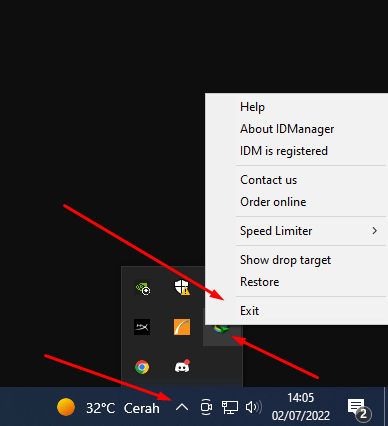
Salah satu cara yang bisa Anda lakukan apabila ingin mengatasi masalah tidak download otomatis adalah dengan merestart IDM. Dengan begitu, seluruh service dari aplikasi tersebut aka berhenti kemudian memulai ulang kembali. Di bawah ini beberapa cara lengkapnya:
- Buka menu System Tray
- Klik kanan icon IDM
- Pilih menu Exit atau Keluar
- Bisa juga dengan menekan CTRL + Shift + Esc
- Task Manager akan terbuka secara otomatis
- Buka menu Processes
- Cari IDM atau Internet Download Manager
- Tekan menu End Task
- Buka kembali aplikasi
- Lalu lakukan proses download lagi
- Selesai
2. Aktifkan Dukungan Browser
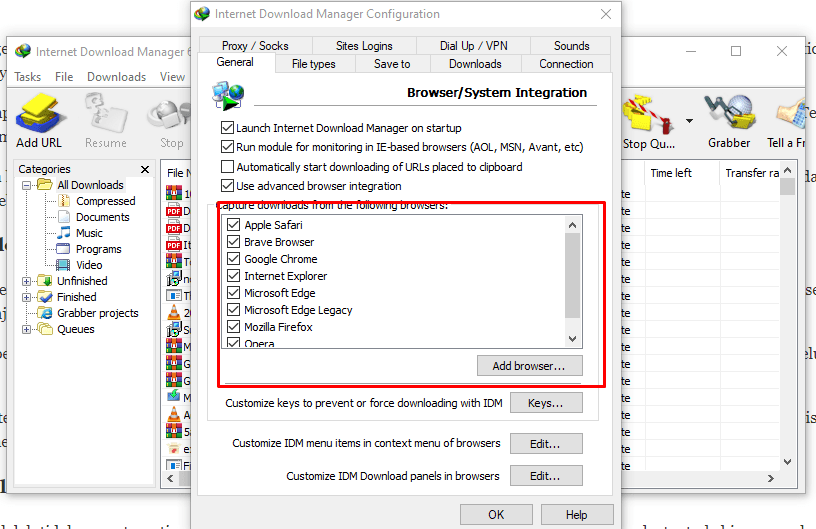
Tahukah Anda, bahwa aplikasi Internet Download Manager menyediakan menu pengaturan. Tujuannya tidak lain yakni untuk mengatur dukungan maupun integrasi browser. Terlebih, masalah tidak otomatis download bisa saja terjadi karena dukungan browser belum aktif. Di bawah ini caranya:
- Buka aplikasi Internet Download Manager
- Tekan menu Download
- Klik menu Opsi atau Option
- Pilih menu Umum
- Pastikan browser yang Anda gunakan sudah tercentang
- Centang juga menu Gunakan integrasi browser lanjutan
- Setelah itu tekan OK
- Pengaturan akan tersimpan
- Tekan menu Tambah Browser
- Kemudian tambah aplikasi browser Anda
3. Cek Ekstensi IDM
Kebanyakan pengguna Internet Download Manager tidak menyadari, bahwa ekstensi IDM di dalam browser ternyata masih belum aktif. Tidak heran jika nantinya tidak muncul saat melakukan proses pengunduhan. Oleh sebab itu, lakukan beberapa cara di bawah ini:
- Buka aplikasi Google Chrome
- Tekan menu Extensions di bar kanan atas
- Tekan menu Manage Extensions
- Cek ekstensi IDM Integration Module
- Jika sudah aktif maka posisinya ON
- Jika belum aktif, buka menu Extensions di Google Chrome
- Tekan menu Windows + E secara bersamaan
- Tunggu sampai File Explorer terbuka
- Buka C:\Program Files (x86)\Internet Download Manager
- Selanjutnya, cari file dengan nama IDMGCExt.crx
- Tarik dan lepaskan tepat pada bagian Extensions Chrome
- Aktifkan ekstensi Internet Download Manager
4. Restart Browser
Cara lain yang bisa Anda lakukan adalah dengan merestart browser. Pasalnya, bisa jadi tidak mau download otomatis bisa terjadi karena aplikasi browser mengalami error. Oleh sebab itu, sangat penting untuk memulai ulang browser tersebut . Di bawah ini langkah-langkahnya:
- Tutup aplikasi browser terlebih dahulu
- Buka Task Manager
- Caranya tekan tombol CTRL + Shift + Esc
- Cari dan lakukan End Task pada semua proses sesuai nama browser
5. Periksa Format File
Tahukah Anda, bahwa tidak semua format file mendukung bagi aplikasi Internet Download Manager. Pasalnya, bisa saja IDM tidak otomatis download karena memang file tidak mendukung. Oleh karena itu, pastikan mengecek dahulu format filenya. Di bawah ini beberapa langkahnya:
- Jalankan aplikasi IDM
- Buka menu Download
- Pilih menu Opsi
- Tekan menu Jenis File
- Lihat daftar format yang terdukung aplikasi
- Tambahkan sendiri jika file tidak ada di daftar
6. End Process Explorer.exe
Perlu Anda ketahui, bahwa Explorer.exe merupakan proses utama dalam sebuah perangkat Windows. Tidak heran jika menjadi navigasi utama pada program-program lainnya. Setiap prosesnya juga dapat mengatur seluruh notifikasi dari aplikasi lainnya. Di bawah ini cara menghentikan proses tersebut:
- Tekan tombol CTRL + Shift + Esc
- Tekan menu Processes
- Pilih menu Windows Explorer
- Klik kanan dan tekan menu End Task
- Pilih menu File
- Tekan menu Run New Task
- Selanjutnya, ketik explorer.exe
- Tekan OK
- Selesai
7. Update IDM Anda
Cara lain yang dapat Anda lakukan untuk mengatasi tidak download otomatis adalah dengan mengupdate IDM. Terlebih, apabila versi IDM tersebut sudah terlalu lawas. Tentu saja kurang maksimal kerjanya. Di bawah ini cara melakukan update tersebut:
- Buka aplikasi Internet Download Manager
- Tekan menu Bantuan
- Klik menu Cek Update
- Tekan lagi menu Update Sekarang
- Tunggu hingga proses update selesai
- IDM sudah bisa Anda gunakan kembali
8. Update Browser
Cara selanjutnya yang bisa Anda lakukan untuk mengatasi masalah ini adalah dengan melakukan update browser. Pasalnya, versi browser juga tentu dapat memberikan pengaruh kepada kinerja Internet Download Manager. Tidak heran jika tidak dapat download secara otomatis.
Umumnya, hal tersebut akan berhubungan langsung dengan dukungan atau integrasi. Selain itu, perbedaan versi aplikasi yang terlalu jauh juga dapat mengakibatkan dukungan gagal terjadi. Oleh sebab itu, sangat penting untuk segera melakukan update browser.
9. Install Ulang IDM
Cara terakhir yang dapat Anda lakukan adalah dengan melakukan install ulang IDM. Cara ini bisa menjadi solusi alternatif apabila beberapa langkah sebelumnya belum berhasil. Oleh sebab itu, cobalah untuk menginstall kembali aplikasi IDM di laptop atau komputer dahulu.
Selanjutnya, Anda dapat memasangnya kembali dengan versi terbaru. Tidak ada salahnya juga untuk melakukan restart PC/laptop agar dapat menjalankan program dengan lebih efektif. Cara ini juga dapat berguna untuk memulai ulang semua proses yang sudah berjalan.
Itu tadi penjelasan lengkap mengenai cara atasi IDM tidak otomatis download. Tentu saja cara tersebut dapat Anda terapkan dengan mudah. Dengan begitu, aplikasi ini dapat berguna kembali seperti semula. Pengguna dapat memakainya lagi agar proses download lebih maksimal.
DAFTAR ISI
 Revolusi Tekno Berita Teknologi Meliputi Investasi, Aplikasi, Gadget, iPhone, laptop & Pc, Tutorial dan Berbagai Informasi Sosial Media Terupdate.
Revolusi Tekno Berita Teknologi Meliputi Investasi, Aplikasi, Gadget, iPhone, laptop & Pc, Tutorial dan Berbagai Informasi Sosial Media Terupdate.
